在AD6里进行PCB的拼板操作
AltiumDesignerPCB拼板流程权威指导
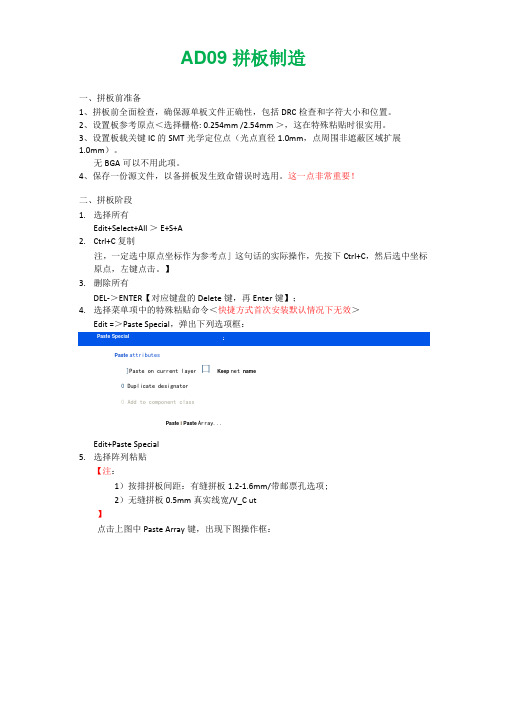
AD09 拼板制造一、拼板前准备1、拼板前全面检查,确保源单板文件正确性,包括DRC检查和字符大小和位置。
2、设置板参考原点<选择栅格: 0.254mm /2.54mm >,这在特殊粘贴时很实用。
3、设置板载关键IC的SMT光学定位点(光点直径1.0mm,点周围非遮蔽区域扩展1.0mm)。
无BGA可以不用此项。
4、保存一份源文件,以备拼板发生致命错误时选用。
这一点非常重要!二、拼板阶段1.选择所有Edit+Select+All > E+S+A2.Ctrl+C 复制注,一定选中原点坐标作为参考点」这句话的实际操作,先按下Ctrl+C,然后选中坐标原点,左键点击。
】3.删除所有DEL->ENTER【对应键盘的Delete键,再Enter键】;4.选择菜单项中的特殊粘贴命令<快捷方式首次安装默认情况下无效>Edit =>Paste Special,弹出下列选项框:Paste attributes]Paste on current layer 口Keep net name0 Duplicate designator0 Add to component classPaste i Paste Array...Edit+Paste Special5.选择阵列粘贴【注:1)按排拼板间距:有缝拼板1.2-1.6mm/带邮票孔选项;2)无缝拼板0.5mm真实线宽/V_C ut】点击上图中Paste Array键,出现下图操作框:上图中的各选项含义:1)Item Count 表示纵向或者横向的数目,由X-Spacing 或Y-Spacing 决定,即X-Spacing 或Y-Spacing 其中一个不为零的决定,二者必须一者为零;2)X-Spacing :板子的宽度+Vcut 的0.5或者有缝拼板1.2-1.6mm/带邮票孔; 3)Y-Spacing :板子的高度+Vcut 的0.5或者有缝拼板1.2-1.6mm/带邮票孔; 4) Linear :表示线性排列;选中参考点坐标(0,0)纵向陈列在粘贴后,如果提示有铜皮是否需要编译,选择NO.【此步的操作含义是粘贴,只要选中了参考点坐标(0,0),左键点击后自动粘贴。
PCB拼板
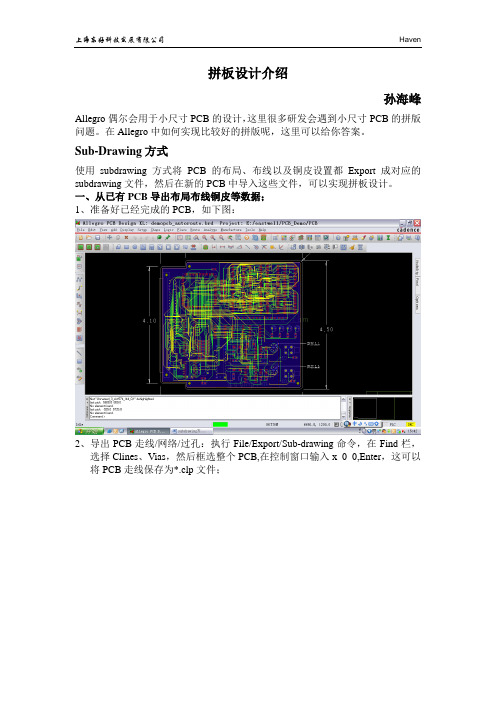
拼板设计介绍孙海峰Allegro偶尔会用于小尺寸PCB的设计,这里很多研发会遇到小尺寸PCB的拼版问题。
在Allegro中如何实现比较好的拼版呢,这里可以给你答案。
Sub-Drawing方式使用subdrawing方式将PCB的布局、布线以及铜皮设置都Export成对应的subdrawing文件,然后在新的PCB中导入这些文件,可以实现拼板设计。
一、从已有PCB导出布局布线铜皮等数据;1、准备好已经完成的PCB,如下图:2、导出PCB走线/网络/过孔:执行File/Export/Sub-drawing命令,在Find栏,选择Clines、Vias,然后框选整个PCB,在控制窗口输入x 0 0,Enter,这可以将PCB走线保存为*.clp文件;3、导出PCB上的Symbol和Pin:执行File/Export/Sub-drawing命令,在Find栏,选择Symbols、Pins,然后框选整个PCB,在控制窗口输入x 0 0,Enter,这可以将PCB上零件布局保存为*.clp文件;4、导出PCB上的铜皮设置:执行File/Export/Sub-drawing命令,在Find栏,选择Shapes,然后框选整个PCB,在控制窗口输入x 0 0,Enter,这可以将PCB上铜皮设置保存为*.clp文件;二、创建新的PCB,导入以上各层对应Sub-drawing,即可重建该PCB,但没有Outline(没有导出outline的数据),以便后期做拼板新的outline外框。
——注意导入Sub-drawing时候,必须先设置好新的PCB叠层,要和之前的PCB 叠层设置一致方可!(包括叠层名称和正负片的选择)——注意导入布局等时,要做好Options中的选择,如下图。
注意坐标的设置,则可以放置许多相同的PCB进去,最后再画出外框OUTLINE 即可。
AD6实用PCB技巧
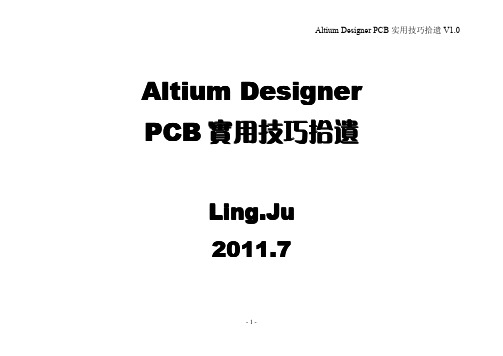
Altium Designer PCB实用技巧拾遗Ling.Ju2011.7-1--2-问题1:AD 布蛇形线方法........................................................................................................................................................................................................................................................................................................................................................................................................................................................33问题2:大电流走线中去除阻焊层........................................................................................................................................................................................................................................................................................................................................................................................................................1010问题3:总线画法......................................................................................................................................................................................................................................13问题4:从原理图到PCB ........................................................................................................................................................................................................................................................................................................................................................................................................................................................1414问题5:走线中换层、操作过孔、操作走线..........................................................................................................................................................................................................................................................................................................................................................................................1717问题6:走线推挤与连线方式快速设置....................................................................................................................................................................................................20问题7:简易图元的PCB 黏贴...................................................................................................................................................................................................................22问题8:复杂图元(:复杂图元(LOGO LOGO LOGO)的)的PCB 制作....................................................................................................................................................................................................23问题9:栅格设置与捕获......................................................................................................................................................................................................................................................................................................................................................................................................................................................2626问题1010:丝印文字反色输出及位置设置:丝印文字反色输出及位置设置..................................................................................................................................................................................................27问题1111:各种:各种:各种~~多边形填充.......................................................................................................................................................................................................................29问题1212::PCB 中高亮选中网络..................................................................................................................................................................................................................30问题1313:单层操作与定制操作:单层操作与定制操作.................................................................................................................................................................................................................32问题1414:多层线的操作:多层线的操作..........................................................................................................................................................................................................................................................................................................................................................................................................................................................4040问题1515:走线切片的操作:走线切片的操作.........................................................................................................................................................................................................................42问题1616:对等差分线的设置与走线:对等差分线的设置与走线....................................................................................................................................................................................................................................................................................................................................................................................................................4545问题1717::3D 显示操作................................................................................................................................................................................................................................................................................................................................................................................................................................................................4848问题1818:快速放大缩小视图:快速放大缩小视图 (50)-3-问题1:AD 布蛇形线方法Tool 里选Interactive length tuning 要先布好线再改成蛇形,这里用的是布线时直接走蛇形:先P->T 布线,再Shift +A切换成蛇形走线-4-按Tab 可设置属性,类型了选用圆弧,Max Amplitude 设置最大的振幅,Gap 就是间隔(不知这么翻译对不),下面左边是振幅增量,右边是间隔增量。
需要特殊加工的PCB在AD当中的设置(1)

1.刚柔结合板的设计(3)
步骤a:层叠管理器中定义刚性板和柔 性板的层叠
Altium在线学院
步骤b:定义板型分割线
步骤c:定义分割后的板型使用的叠层
注意勾选
步骤d:定义弯曲线和半径
1.刚柔结合板的设计(4)
刚柔结合板设计的注意事项 保持柔性板的柔韧性
Altium在线学院
我们根据实际使用状况来选择EB,对于很少弯曲应 用的选择16%,灵活安装的应用使用10%,动态的 柔性设计使用0.3%
3.如何放置背钻孔
背钻要遵循的设置
3.如果背钻要求钻到M层,那么与M层相邻未被钻 掉的层之间介质厚度最小0.3mm
4.背钻孔的stub钻掉层走线与背钻的距离推 荐不小于10mil(0.25mm)。如下图所示,虚线框圆 圈距离背钻孔外沿的距离为10mil,在虚线框外都是 安全的走线区域。
Altium在线学院
聚酯(PET)是另外一种常用的柔性电路材料,与只聚酰亚胺(PI)薄膜比较,它的耐热性和温度形变 比PI薄膜差。这种材质通常用于低成本的电子设备中,一般采用冷压的工艺制作。 导线
铜在加工硬化和应力疲劳方面一直比较差劲的。如果最终的应用中柔性电路需要反复折叠或者重复移 位,那么高等级的轧制韧化铜箔(RA)是更好的选择。轧制韧化铜箔在出现疲劳断裂前能够被更多次的弯曲、 折叠,拥有更长的寿命。
Altium在线学院
2. AD中如何进行拼板设计
操作方法 1. 新建PCB,更改板子大小和层叠。 2. Place Embedded Board Array. 3. 在 PCB Document 一栏选择你要拼的板PCB文件。 然后在Column Count和Row Count的行列元素输入 框中输入要拼板的横排和竖排的数量。 4. 设置Route Tool path 5. 拼板与源板同步更新 6. 拼阴阳板时,先用此拼板功能放置一个板阵列, 然后再放置另外一个板阵列的时候,将mirror 选中 即可
自己编的AD6使用方法

Altim Designer 6简单操作流程
最初主界面(英文)
选择DXP的下拉菜单的第二项
出来如下图的对话框
注意看这个选项,在这里打钩
打完勾之后就点击下面的确定OK按钮然后关闭软件。
重新来一次。
当你再次打开软件的时候就是中文版本了
点开“文件”-“新”-“项目”-“PCB项目”新建一个PCB工程项目,然后按一下确认键
选择保存项目,把项目保存在你事先安排的文件夹里面。
新建原理图,如下图,想要什么器件和封装就在左边
也可以选择打开命令,打开之前你设计好的原理图,如下图拖动红色选框的文件到上面的工程里。
选择左下角的“file”栏目,选择最下面的“PCB Bord....”就会出来PCB选项。
这里就是PCB板的属性向导。
然后点下一步,注意里面的每一次向导。
这里最好选择“公制”
这里不选,直接下一步
这一步是定义板子的形状和大小
这里是设置板子的层数,默认都是2,最好把电源平面改为零。
也就是只画两层板的时候
就改为零。
“下一步”完了之后就出来电路板
的大小定义了。
如果还想再把这个板子画成其他图形,可以选下面的“Keep out layer"然后再选择上面的画线来加以定义就可以了。
最后还要拖动下面文件到工程里。
AltiumDesignPCB拼板完整教程
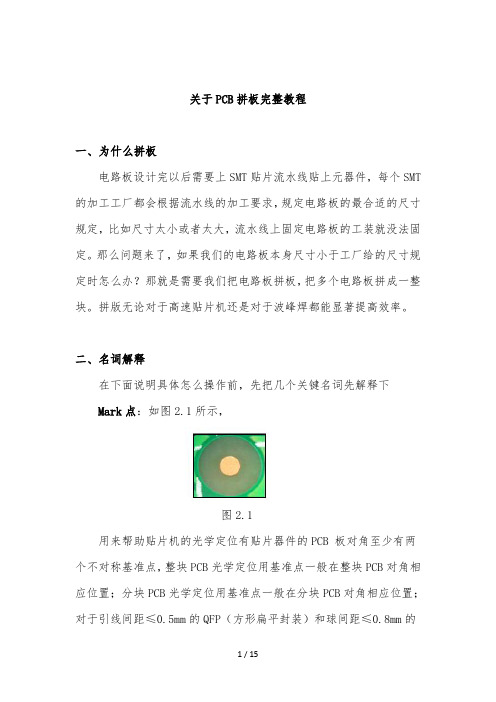
关于PCB拼板完整教程一、为什么拼板电路板设计完以后需要上SMT贴片流水线贴上元器件,每个SMT 的加工工厂都会根据流水线的加工要求,规定电路板的最合适的尺寸规定,比如尺寸太小或者太大,流水线上固定电路板的工装就没法固定。
那么问题来了,如果我们的电路板本身尺寸小于工厂给的尺寸规定时怎么办?那就是需要我们把电路板拼板,把多个电路板拼成一整块。
拼版无论对于高速贴片机还是对于波峰焊都能显著提高效率。
二、名词解释在下面说明具体怎么操作前,先把几个关键名词先解释下Mark点:如图2.1所示,图2.1用来帮助贴片机的光学定位有贴片器件的PCB 板对角至少有两个不对称基准点,整块PCB光学定位用基准点一般在整块PCB对角相应位置;分块PCB光学定位用基准点一般在分块PCB对角相应位置;对于引线间距≤0.5mm的QFP(方形扁平封装)和球间距≤0.8mm的BGA(球栅阵列封装)的器件,为提高贴片精度,要求在IC两对角设置基准点,见图2.2。
图2.2基准点要求:a. 基准点的优选形状为实心圆;b. 基准点的尺寸为直径1.0 +0.05mm ;c. 基准点放置在有效PCB范围内,中心距板边大于6mm;d. 为了保证印刷和贴片的识别效果,基准标志边缘附近2mm范围内应无任何其它丝印标志、焊盘、V型槽、邮票孔、PCB板缺口及走线;e.基准点焊盘、阻焊设置正确。
考虑到材料颜色与环境的反差,留出比光学定位基准符号大1 mm 的无阻焊区,也不允许有任何字符,在无阻焊区外不要求设计金属保护圈。
工艺边:如图2.3为了辅助生产插件走板、焊接过波峰在PCB板两边或者四边增加的部分,主要为了辅助生产,不属于PCB板的一部分,生产完成需去除。
图2.3V形槽V 形槽适合于分离边为一直线的PCB,如外形为矩形的PCB。
V 形槽的设计要求如图2.4图2.4所示,开V 型槽后,剩余的厚度X 应为(1/4~1/3)板厚L,但最小厚度X 须≥0.4mm。
ad画pcb教程
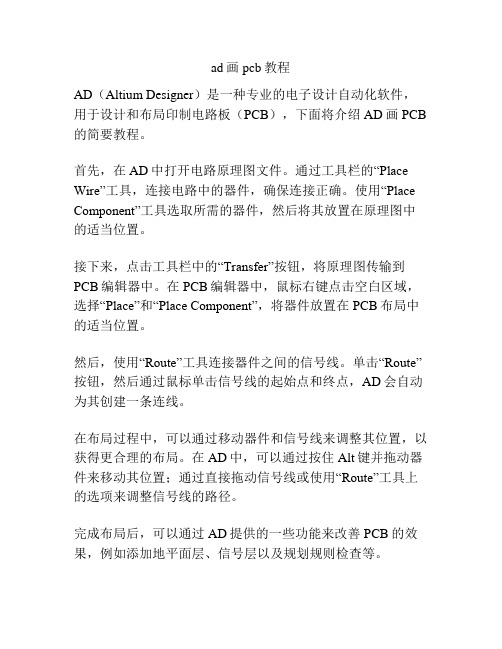
ad画pcb教程
AD(Altium Designer)是一种专业的电子设计自动化软件,用于设计和布局印制电路板(PCB),下面将介绍AD画PCB 的简要教程。
首先,在AD中打开电路原理图文件。
通过工具栏的“Place Wire”工具,连接电路中的器件,确保连接正确。
使用“Place Component”工具选取所需的器件,然后将其放置在原理图中的适当位置。
接下来,点击工具栏中的“Transfer”按钮,将原理图传输到PCB编辑器中。
在PCB编辑器中,鼠标右键点击空白区域,选择“Place”和“Place Component”,将器件放置在PCB布局中的适当位置。
然后,使用“Route”工具连接器件之间的信号线。
单击“Route”按钮,然后通过鼠标单击信号线的起始点和终点,AD会自动为其创建一条连线。
在布局过程中,可以通过移动器件和信号线来调整其位置,以获得更合理的布局。
在AD中,可以通过按住Alt键并拖动器件来移动其位置;通过直接拖动信号线或使用“Route”工具上的选项来调整信号线的路径。
完成布局后,可以通过AD提供的一些功能来改善PCB的效果,例如添加地平面层、信号层以及规划规则检查等。
最后,在PCB编辑器中,选择“File” -> “Fabrication Outputs” -> “Gerber Files”来生成Gerber文件,以便进行PCB制造。
总的来说,AD是一款功能强大的PCB设计软件,通过上述简要教程,您可以了解AD中画PCB的基本操作。
希望这篇文
章对您有所帮助!。
PCB拼板完整教程
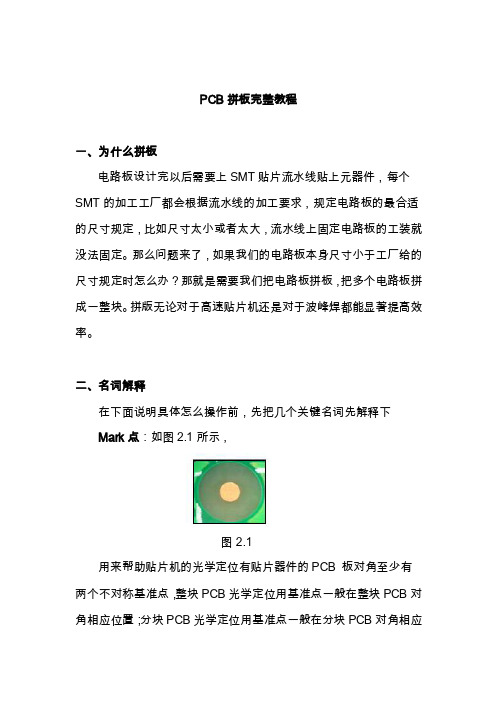
PCB拼板完整教程一、为什么拼板电路板设计完以后需要上SMT贴片流水线贴上元器件,每个SMT的加工工厂都会根据流水线的加工要求,规定电路板的最合适的尺寸规定,比如尺寸太小或者太大,流水线上固定电路板的工装就没法固定。
那么问题来了,如果我们的电路板本身尺寸小于工厂给的尺寸规定时怎么办?那就是需要我们把电路板拼板,把多个电路板拼成一整块。
拼版无论对于高速贴片机还是对于波峰焊都能显著提高效率。
二、名词解释在下面说明具体怎么操作前,先把几个关键名词先解释下Mark点:如图2.1所示,图2.1用来帮助贴片机的光学定位有贴片器件的PCB 板对角至少有两个不对称基准点,整块PCB光学定位用基准点一般在整块PCB对角相应位置;分块PCB光学定位用基准点一般在分块PCB对角相应位置;对于引线间距≤0.5mm的QFP(方形扁平封装)和球间距≤0.8mm的BGA(球栅阵列封装)的器件,为提高贴片精度,要求在IC两对角设置基准点,见图2.2。
图2.2基准点要求:a. 基准点的优选形状为实心圆;b. 基准点的尺寸为直径1.0 +0.05mm ;c. 基准点放置在有效PCB范围内,中心距板边大于6mm;d. 为了保证印刷和贴片的识别效果,基准标志边缘附近2mm范围内应无任何其它丝印标志、焊盘、V型槽、邮票孔、PCB板缺口及走线;e.基准点焊盘、阻焊设置正确。
考虑到材料颜色与环境的反差,留出比光学定位基准符号大1 mm的无阻焊区,也不允许有任何字符,在无阻焊区外不要求设计金属保护圈。
工艺边:如图2.3为了辅助生产插件走板、焊接过波峰在PCB板两边或者四边增加的部分,主要为了辅助生产,不属于PCB板的一部分,生产完成需去除。
图2.3V形槽V 形槽适合于分离边为一直线的PCB,如外形为矩形的PCB。
V 形槽的设计要求如图2.4图2.4所示,开V 型槽后,剩余的厚度X 应为(1/4~1/3)板厚L,但最小厚度X 须≥0.4mm。
对承重较重的板子可取上限,对承重较轻的板子可取下限。
PCB拼版方法范文
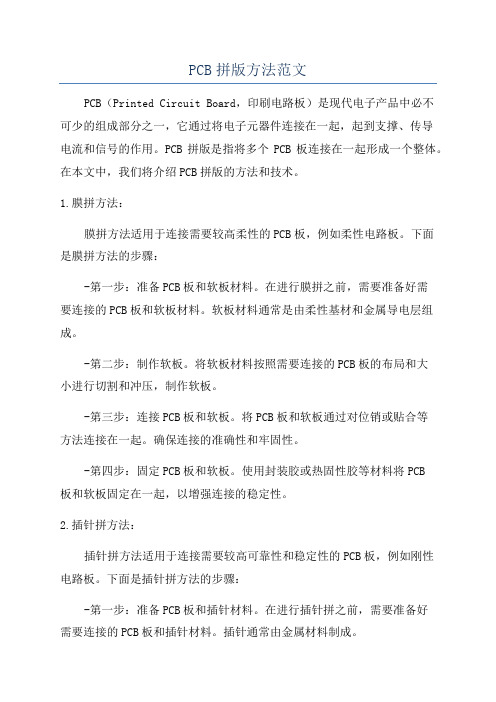
PCB拼版方法范文PCB(Printed Circuit Board,印刷电路板)是现代电子产品中必不可少的组成部分之一,它通过将电子元器件连接在一起,起到支撑、传导电流和信号的作用。
PCB拼版是指将多个PCB板连接在一起形成一个整体。
在本文中,我们将介绍PCB拼版的方法和技术。
1.膜拼方法:膜拼方法适用于连接需要较高柔性的PCB板,例如柔性电路板。
下面是膜拼方法的步骤:-第一步:准备PCB板和软板材料。
在进行膜拼之前,需要准备好需要连接的PCB板和软板材料。
软板材料通常是由柔性基材和金属导电层组成。
-第二步:制作软板。
将软板材料按照需要连接的PCB板的布局和大小进行切割和冲压,制作软板。
-第三步:连接PCB板和软板。
将PCB板和软板通过对位销或贴合等方法连接在一起。
确保连接的准确性和牢固性。
-第四步:固定PCB板和软板。
使用封装胶或热固性胶等材料将PCB板和软板固定在一起,以增强连接的稳定性。
2.插针拼方法:插针拼方法适用于连接需要较高可靠性和稳定性的PCB板,例如刚性电路板。
下面是插针拼方法的步骤:-第一步:准备PCB板和插针材料。
在进行插针拼之前,需要准备好需要连接的PCB板和插针材料。
插针通常由金属材料制成。
-第二步:制作插针。
将插针材料按照需要连接的PCB板的布局和大小进行切割和加工,制作插针。
-第三步:安装插针。
将插针插入每个PCB板上的连接孔中。
确保插针与连接孔的对位准确。
-第四步:固定插针。
使用焊接或压接等方法将插针固定在PCB板上,以增强连接的稳定性和可靠性。
无论是膜拼方法还是插针拼方法,在进行PCB拼版时需注意以下几点技巧:1.对位准确性:在进行PCB拼版时,确保每个PCB板之间的对位准确性。
对位不准确可能导致连接不牢固或信号传输出现问题。
2.固定稳定性:在进行PCB拼版后,确保每个PCB板之间的连接固定稳定。
使用合适的胶水、焊接或压接等方法固定连接,以增强整体的稳定性。
3.电气性能:在进行PCB拼版时,确保整个连接的电气性能良好。
AD6最简单的初步操作

这里最好选择“公制”
这里不选,直接下一步
这一步是定义板子的形状和大小
这里是设置板子的层数,默认都是2,最好把 电源平面改为零。也就是只画两层板的时候 就改为零。
“下一步”完了之后就出来电路板的大 小定义了。
如果还想再把这个板子画成其他图形,可以选下面 的“Keep out layer"然后再选择上面的画线来加以定 义就可以了。
Altim Designer 6
简单操作流程
最初主界面(英文)
选择DXP的下拉菜单的第二项
出来如下图的对话框
注意看这个选项,在这里打钩
打完勾之后就点击下面的确定OK按钮然后关闭软件。重新来一次。
当你再次打开软件的时候就是中文版本了
ቤተ መጻሕፍቲ ባይዱ
点开“文件”-“新”-“项目”-“PCB项目” 新建一个PCB工程项目,然后按一下确认键
选择保存项目,把项目保存在你事 先安排的文件夹里面。
新建原理图,如下图,想要什么器 件和封装就在左边
也可以选择打开命令,打开之前你设计好的原理 图,如下图拖动红色选框的文件到上面的工程里。
选择左下角的“file”栏目,选择最下面的“PCB Bord....”就会出来PCB选项。这里就是PCB板的属 性向导。然后点下一步,注意里面的每一次向导。
PCB设计流程(AD6[1]完整版本
![PCB设计流程(AD6[1]完整版本](https://img.taocdn.com/s3/m/0144c3ca4b35eefdc9d33381.png)
最新课件
18
规则设置--Clearance
1. PCB里面所有的焊盘、过孔、 走线、覆铜间距都可以在这里 设置
2. 一般要求设置为0.254MM以 上
3. 0.2MM大部分厂家宣称可以, 但不建议使用
由于新建PCB文件系统默认即 为双层板,满足一般设计需要无 需设置。
多层板的设计我们暂不讨论。
最新课件
11
四、板层显示设置⑴
1. 执行菜单命令 Design>Board Layers& Colors>(快捷键L)
2. 弹出View Configurations 对话框
3. Board Layers And Colors 页红色区域可以设置PCB各 层的颜色以及是否显示,蓝 色区域可以设置PCB设计系 统环境颜色
最新课件
16
三、规则设置
• 规则. 设计双面板,很多规则可以采用系统默认值,系统默认值就是对双
面板进行布线的设置
最新课件
17
设计规则设置
• AD里面的初始规则是为双面板设计设置的规则, 但我们仍需要作修改。下面简单介绍其中部分。
1.信号层(Signal layers) 信号层主要是用来放置元件(顶层和底层)和导线的。
2.内部电源/接地层(Internal plane layers) 内部电源/接地层多层板用来放置电源和地平面的。
3.机械层(Mechanical layers) 机械层一般用于放置有关制板和装配方法的信息。
4.阻焊层(Solder mask layers) 阻焊层有2个Top Solder Mask(顶层阻焊层)和Bottom Solder(底层阻焊 层),用于在设计过程中匹配焊盘,并且是自动产生的。
AD6印制板规则
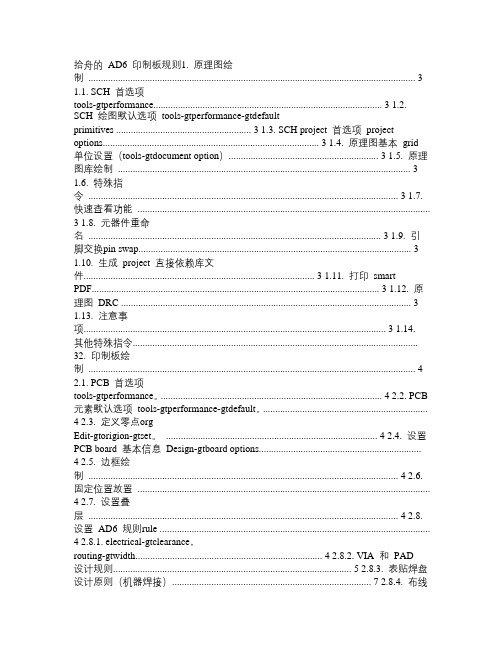
拾舟的AD6 印制板规则1. 原理图绘制 (3)1.1. SCH 首选项tools-gtperformance............................................................................................. 3 1.2. SCH 绘图默认选项tools-gtperformance-gtdefaultprimitives ....................................................... 3 1.3. SCH project 首选项project options........................................................................................ 3 1.4. 原理图基本grid单位设置(tools-gtdocument option)............................................................. 3 1.5. 原理图库绘制.. (3)1.6. 特殊指令.............................................................................................................................. 3 1.7. 快速查看功能.......................................................................................................................3 1.8. 元器件重命名....................................................................................................................... 3 1.9. 引脚交换pin swap (3)1.10. 生成project 直接依赖库文件.............................................................................................. 3 1.11. 打印smart PDF..................................................................................................................... 3 1.12. 原理图DRC . (3)1.13. 注意事项........................................................................................................................... 3 1.14.其他特殊指令.................................................................................................................... 32. 印制板绘制. (4)2.1. PCB 首选项tools-gtperformance。
AD(AltiumDesigner)软件如何拼板?
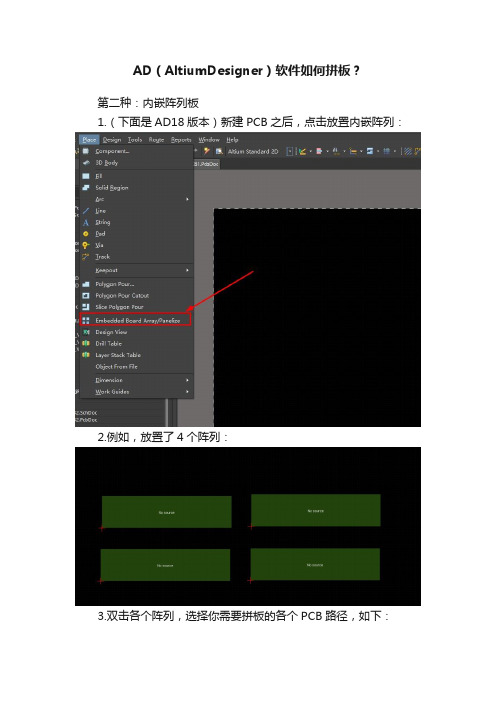
AD(AltiumDesigner)软件如何拼板?
第二种:内嵌阵列板
1.(下面是AD18版本)新建PCB之后,点击放置内嵌阵列:
2.例如,放置了4个阵列:
3.双击各个阵列,选择你需要拼板的各个PCB路径,如下:
4.这种拼板方式有两大好处,第一:随意拖动,不用担心改变线路或者其他设计参数!第二,拼板拼好之后发现突然发现有需要优化的地方,如果采用的是前面第一种拼板方式,那么改起来将是非常的难受,但如果采用的是内嵌阵列,只需要在源文件上面更改,拼板的文件也会随着更改!是不是非常棒?!所以建议大家采用内嵌阵列的方式拼板(需要注意的地方是内嵌阵列拼板之后各个器件位号会存在相同的情况,如果机器贴片的话可能要注意一下)。
pcb拼板的规则和方法
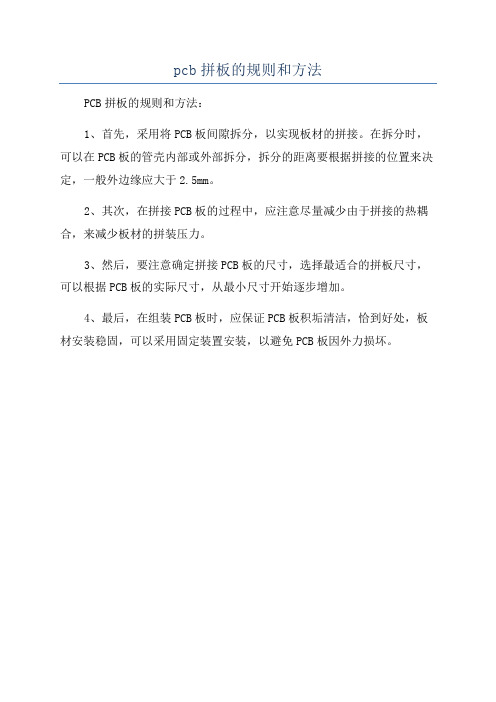
pcb拼板的规则和方法
PCB拼板的规则和方法:
1、首先,采用将PCB板间隙拆分,以实现板材的拼接。
在拆分时,可以在PCB板的管壳内部或外部拆分,拆分的距离要根据拼接的位置来决定,一般外边缘应大于2.5mm。
2、其次,在拼接PCB板的过程中,应注意尽量减少由于拼接的热耦合,来减少板材的拼装压力。
3、然后,要注意确定拼接PCB板的尺寸,选择最适合的拼板尺寸,可以根据PCB板的实际尺寸,从最小尺寸开始逐步增加。
4、最后,在组装PCB板时,应保证PCB板积垢清洁,恰到好处,板材安装稳固,可以采用固定装置安装,以避免PCB板因外力损坏。
AD6与电路板
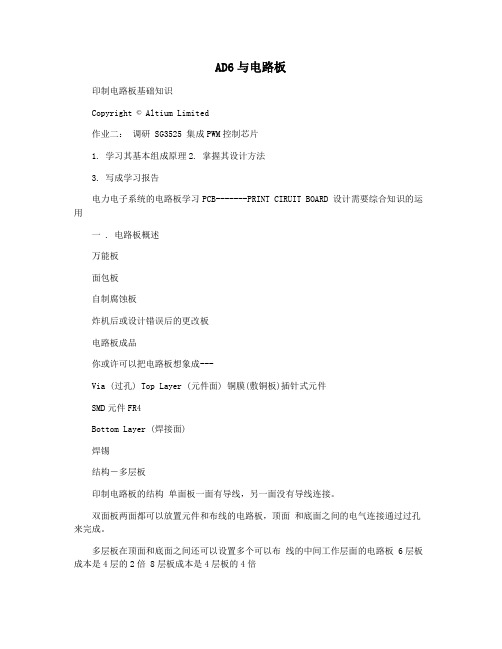
AD6与电路板印制电路板基础知识Copyright © Altium Limited作业二:调研 SG3525 集成PWM控制芯片1. 学习其基本组成原理2. 掌握其设计方法3. 写成学习报告电力电子系统的电路板学习PCB-------PRINT CIRUIT BOARD 设计需要综合知识的运用一 . 电路板概述万能板面包板自制腐蚀板炸机后或设计错误后的更改板电路板成品你或许可以把电路板想象成---Via (过孔) Top Layer (元件面) 铜膜(敷铜板)插针式元件SMD元件FR4Bottom Layer (焊接面)焊锡结构―多层板印制电路板的结构单面板一面有导线,另一面没有导线连接。
双面板两面都可以放置元件和布线的电路板,顶面和底面之间的电气连接通过过孔来完成。
多层板在顶面和底面之间还可以设置多个可以布线的中间工作层面的电路板 6层板成本是4层的2倍 8层板成本是4层板的4倍元件的封装元件焊接到电路板时所显示的外型和焊盘位置针脚式元件 SMT元件封装DIP16, AXIAL0.4, RAD0.1PGFA, SO8 , 0805, 1206SMT---------Surface Mounted Technology电阻二极管DIP14三极管元件封装名称--元件类型+焊盘距离(焊盘数目)+元件外形尺寸AXIAL0.4-----轴向400mil0805---80mil×50milRB.3/.6表示极性电容类,两个管脚焊盘的间距为300mil,元件直径为600mil;1 inch(英寸) = 25.4mm1 mil(毫英寸) =0. 0254mm不同的元件可以用同一种封装么?同一种元件可以有不同封装么?铜膜走线(Track)顶层走线Pad (焊盘)Via (过孔)底层走线导线飞线是否有电气意义?飞线(预拉线)--形式上表现出各个焊盘或连接点之间的连接关系层助焊膜和阻焊膜阻焊膜(Solder Mask) 助焊膜(Paste Mask)丝印层丝印层主要用于绘制元件的轮廓、放置元件的编号或其他文本信息焊盘(pad)和过孔(via)焊盘的作用是焊锡连接元件引脚和导线孔要比管脚大0.2~0.4mm 导孔的作用是连接不同的板层间的导线尽量少用过孔;载流量与过孔尺寸相关感谢您的阅读,祝您生活愉快。
- 1、下载文档前请自行甄别文档内容的完整性,平台不提供额外的编辑、内容补充、找答案等附加服务。
- 2、"仅部分预览"的文档,不可在线预览部分如存在完整性等问题,可反馈申请退款(可完整预览的文档不适用该条件!)。
- 3、如文档侵犯您的权益,请联系客服反馈,我们会尽快为您处理(人工客服工作时间:9:00-18:30)。
在Altium Designer 6进行PCB的拼板操作
By benladn911 随着整个电子产业的不断发展,电子行业的很多产品都已经有完善的上下游配套企业。
从一个成熟产品的方案设计、外观设计、加工制造、包装、批发商渠道等等,这样的一条产业链在特定的环境就这样自然地形成。
类似的案例在中国沿海一带的发达城市是很多见的,典型的案例如大量采用台湾联发科技MTK方案的手机产业,以及MP3与MP4产业等等。
这一系列案例都说明其中的一个事实:设计与制造之间到了不可分割的地步,合作关系相当紧密的。
(其实这样的案例可以说明很多问题的,有让人喜也有让人忧的地方。
我们这里主要探讨设计与制造的配合工作)。
电子产品从设计完成到加工制造其中最重要的一个环节就是PCB电路板的加工,而在加工之前则需要完整的CAM加工数据。
标准的做法一般是由设计部分提供CAM加工文件给加工部门来完成加工流程。
作为电子行业应用最广泛的EDA软件——Altium designer 6,集成了完备的PCB拼板功能和CAM输出编辑功能。
一、在AD6里如何拼出PCB的阵列板
1、下图是一张我们要作为范例的PCB图,尺寸是75.18mm x 30.23mm。
待会我们要在一张新的PCB图里拼出2x2张的PCB阵列。
2、使用File面板里的New from template的PCB Board Wizard向导建立一个尺寸为160mm x 65mm 的矩形PCB,2层的信号层,无电源层,通孔。
3、使用向导建立好的PCB如下,并保存到当前工程中
4、执行Place \ Embedded Board Array,在Embedded Board Array窗口中输入长、宽,一般这个参数稍微比板子的实际尺寸大一些,具体没有严格规定,因为后面我们还要在板子上画一些标记,如V-CUT等。
在PCB Document里调入要拼为阵列板的PCB文件;在Column Count输入纵向的PCB阵列数,在Row Count输入横向的PCB阵列数。
5、设置好以上的参数后,点击OK,放置阵列板到PCB图上,调整好位置刚好居中即可。
并且重新定位PCB的原点到阵列板的原点上。
6、下面我们进入层面颜色管理器,把Mechanical2改名为Route Cutter Tool Layer,在这个层上绘制的线我们定义为要用铣刀铣穿PCB的走线;把Mechanical2改名为FabNotes,这个层上绘制的线我们定义为要在PCB上铣出V槽(V-GROOVE)的走线。
7、在PCB阵列板上画出我们需要的Route Cutter Tool Layer走线和FabNotes走线,这些走线我们是要让做CAM图纸处理的人员明白我们具体的需求和意图。
(这方便还是最好和PCB板厂多些沟通与交流,在没有沟通的前提下,很多时候我们认为是标准的东西往往到了另一个人手上就不是这么认为的了。
)图中我们画的这些Route Cutter Tool Layer走线和FabNotes走线是为了方便让PCB加工厂的CAM人员清楚我们的要加工的细节,具体以实际的沟通为准。
下图是画好加工细节走线的阵列板。
8、接下来要做的工作就是把PCB阵列板转换成Gerber图,具体的操作过程这里就做详细介绍,大家可以参考现成的技术文档。
注意:把Gerber发给PCB板厂后,还需要多和板厂的技术人员做好细节的沟通,避免因沟通失误而造成的损失。
当前版本:V1.0 创建完成日期:2008-6-2。
